BIOS中ACPI如何设置
acpi(advanced configuration and power interface)是高级配置和电源接口的缩写,它帮助操作系统控制划拨给每一件与计算机相连的设备的电量。通过acpi,操作系统可以有效地管理电源,将不同的外设关闭,以节省电量。本文将详细介绍如何在bios中设置acpi功能。
进入bios设置界面
要设置acpi,首先需要进入计算机的bios设置界面。不同品牌和型号的电脑进入bios的方式可能有所不同。对于联想电脑,通常是在开机时按下指定的按键,如f1、f2、delete等。用户可以在开机时仔细观察屏幕上的提示,或者在联想官方网站上查询具体按键。
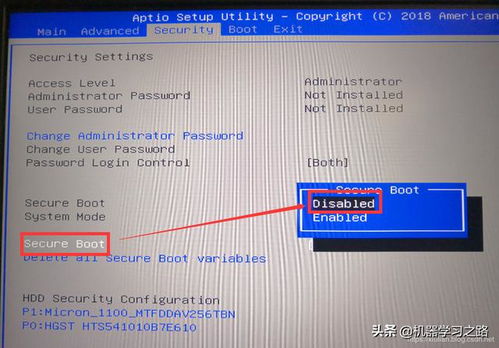
找到power或advanced选项卡
进入bios设置界面后,需要找到与电源管理和acpi相关的设置选项。这些选项通常位于“power”或“advanced”选项卡下。不同的主板型号和bios版本可能会有不同的选项名称和设置方式,因此需要根据具体情况进行查找。
设置acpi功能
在找到与acpi相关的选项后,需要将其设置为启用(enable)或禁用(disabled)。一般情况下,为了充分利用acpi的电源管理功能,建议将其设置为启用。具体操作步骤如下:
1. 将光标移动到包含“acpi”字样的选项上。
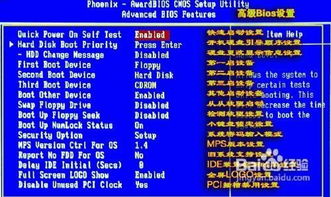
2. 按回车键进入选项,通常会看到“enabled”和“disabled”两个选项。
3. 使用键盘方向键选择“enabled”,然后按回车键确认。
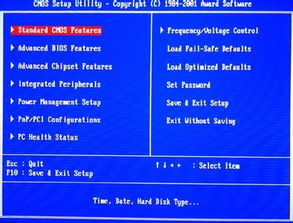
保存并退出bios设置界面
完成acpi功能的设置后,需要保存更改并退出bios设置界面。根据bios版本的不同,保存和退出方法可能有所不同。但通常可以在界面底部或顶部找到相应的选项,如“exit saving changes”或类似的提示。按回车键确认后,bios会提示是否确定保存并退出,选择“yes”并按回车键,计算机将重新启动,acpi功能设置成功。
注意事项
1. 禁用acpi的后果:禁用acpi可能会导致windows 2000及其以后版本的windows系统无法安装或已安装的系统无法启动。因此,在进行相关设置时,请确保了解潜在的后果并谨慎操作。
2. 操作系统中的设置:在windows操作系统中,用户还可以通过控制面板修改acpi设置,间接影响acpi的工作方式。但这通常是在bios设置的基础上进行的微调,而非主要设置方式。
3. 备份数据:在进行任何重要设置之前,建议备份相关数据以防万一。
通过以上步骤,用户可以成功在bios中设置acpi功能,以满足不同的电源管理需求。在进行相关设置时,请确保了解每个选项的含义和潜在影响,并根据实际情况谨慎操作。









